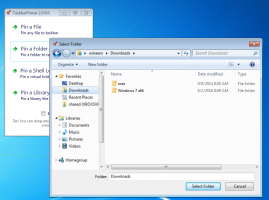Mit Kontextmenü öffnen in Windows 10 entfernen

Das Kontextmenü Öffnen mit ist ein spezieller Befehl, mit dem der Benutzer die ausgewählte Datei in einer alternativen App anstelle der standardmäßig zugeordneten App öffnen kann. Sie können beispielsweise ein Bild mit Paint, Photos oder Adobe Photoshop öffnen. Wenn Sie ein Administrator Ihres PCs sind, möchten Sie möglicherweise den Zugriff auf dieses Menü für Benutzer einschränken, damit sie keine Dateien mit unerwünschten Apps öffnen.
Aus Datenschutz- und Sicherheitsgründen kann es sinnvoll sein, Benutzern das Öffnen von Dateien nur mit den standardmäßigen Dateizuordnungen zu ermöglichen. Das Standardprogramm ist das Programm, das das Betriebssystem startet, wenn Sie im Datei-Explorer auf eine Datei doppelklicken. Öffnen mit ermöglicht es Ihnen, es schnell über das Kontextmenü zu überschreiben.
Öffnen mit ermöglicht das dauerhafte Ändern des Standardprogramms. Das Deaktivieren hilft auch zu verhindern, dass Ihre Benutzer versehentlich einen Dateityp mit einem falschen Programm verknüpft haben.
Das Menü Öffnen mit kann mit einer einfachen Registrierungsoptimierung deaktiviert werden. Mal sehen wie. Sie müssen angemeldet sein mit ein Administratorkonto weitermachen.
So entfernen Sie das Kontextmenü Öffnen mit in Windows 10, Mach Folgendes.
- Öffne das Registrierungseditor-App.
- Gehen Sie zum folgenden Registrierungsschlüssel.
HKEY_CLASSES_ROOT\*\shellex\ContextMenuHandlers
So rufen Sie einen Registrierungsschlüssel auf mit einem klick.
- Entferne das Öffnen mit Unterschlüssel. Klicken Sie im linken Bereich mit der rechten Maustaste darauf und wählen Sie Löschen im Kontextmenü.
Dadurch wird das entfernt Öffnen mit Kontextmenü aus dem Datei-Explorer in Windows 10.
Um Ihnen Zeit zu sparen, habe ich die folgenden gebrauchsfertigen Registrierungsdateien vorbereitet.
Registrierungsdateien herunterladen
Der Rückgängig-Tweak ist enthalten. Der Inhalt der *.reg-Dateien ist wie folgt.
Menü entfernen:
Windows-Registrierungseditor Version 5.00 [-HKEY_CLASSES_ROOT\*\shellex\ContextMenuHandlers\Open With]
Menü wiederherstellen:
Windows-Registrierungseditor Version 5.00 [HKEY_CLASSES_ROOT\*\shellex\ContextMenuHandlers\Open With] @="{09799AFB-AD67-11d1-ABCD-00C04FC30936}"
Das ist es.